Kuinka muuttaa Wi-Fi-salasanaa Huawei Hg532E ssä, ZTE ZXV10 H108L)
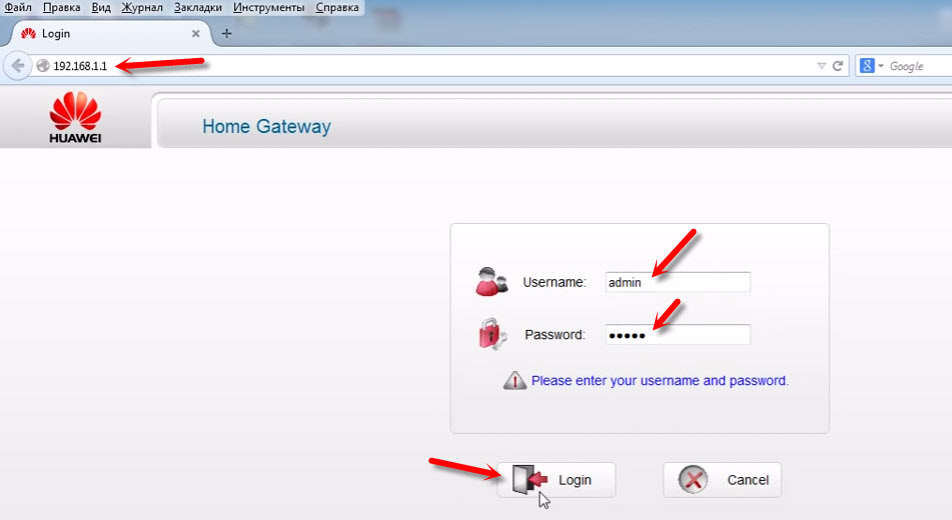
- 1842
- 514
- Steven Hamill
Kuinka muuttaa Wi-Fi-salasanaa Huawei Hg532E: ssä, ZTE ZXV10 H108L)
Kiinteät viestintäpalvelujen lisäksi operaattori Ukrelecom (WER) tarjoaa asiakkailleen Internet -käyttöpalvelun. Useimmiten asiakkaiden yhteyden varmistamiseksi ADSL -modeemit ZTE ZXV10 H108L ja Huawei HG532E tarjotaan asiakkaille. Yhtiön asiantuntijat tuottavat laitteiden alkuperäisen kokoonpanon, mukaan lukien kotiverkon organisaatio WiFi. Jos sinun on vaihdettava salasana tai vaihdettava muita asetuksia, sinun on tilattava maksettu palvelu tukipalvelussa tai tehtävä se itse.
Modemin asettamisessa ”Ukrelecom” -päällikkö asetti salasanan oman harkintansa mukaan tai järjestäisi ei -kallelisen pääsyn verkkoon WiFi: n kautta. Monet ihmiset uskovat, että kotiverkon suojaaminen ei ole tärkeää, koska heillä ei ole arvokasta tietoa tietokoneesta. Seuraavat kohdat olisi kuitenkin otettava huomioon:
- Jos salasanaa ei ole asennettu tai se on tullut tiedossa kaikille naapureille, he voivat vapaasti muodostaa yhteyden verkkoosi. Seurauksena on, että Internet-kanava tukkeutuu kolmansien osapuolien liikenteellä, mikä vähentää käyttöoikeutesi nopeutta ja aiheuttaa ”viiveitä” pelaamalla verkkopelejä, katsellen videoita jne. D.
- Verkkoon liittyvät ulkopuoliset voivat levittää kiellettyä tietoa tai harjoittaa vilpillistä toimintaa. Seurauksena on, että lainvalvontaviranomaiset tulevat osoitteesi ja joudut ainakin antamaan selitykset.
- Jos unohdat salasanan WiFi: llä, et voi yhdistää uusia laitteita siihen. Tässä tapauksessa sinun on vaihdettava WiFi -verkon salasana modeemissasi Huawei HG532E tai ZTE ZXV10 H108L.
Jos jälkimmäisessä tapauksessa on tapoja selvittää salasana, niin kahdessa ensimmäisessä auttaa korvaamaan salasanan vain uudella ja luotettavalla.
Vaihda Wi-Fi
Salasanan vaihtamiseksi tarvitset tietokoneen, tabletin tai älypuhelimen. Sinun on kytkettävä modeemiin Wi-Fi: n kautta tai kaapelilla (LAN).
Suorita selain ja soita osoitepalkin IP -osoitteessa 192.168.1.1. Valtuutusikkuna aukeaa, johon on tarpeen kirjoittaa järjestelmänvalvojan kirjautuminen ja nykyinen salasana, joka on asennettu laitteen suojaamiseksi. Reititysvalmistajat asettavat oletussalasanan "järjestelmänvalvoja" tai "1234". Tietoja siitä on saatavana laitteen ohjeissa. Jos oletussalasana muutetaan uuteen, se voidaan tallentaa modeemin takaosaan. Oletusarvoisesti kirjautumista käytetään useimmiten "Järjestelmänvalvoja" Ja salasana "Järjestelmänvalvoja".
Näin asetukset syötetään Huawei Hg532e-
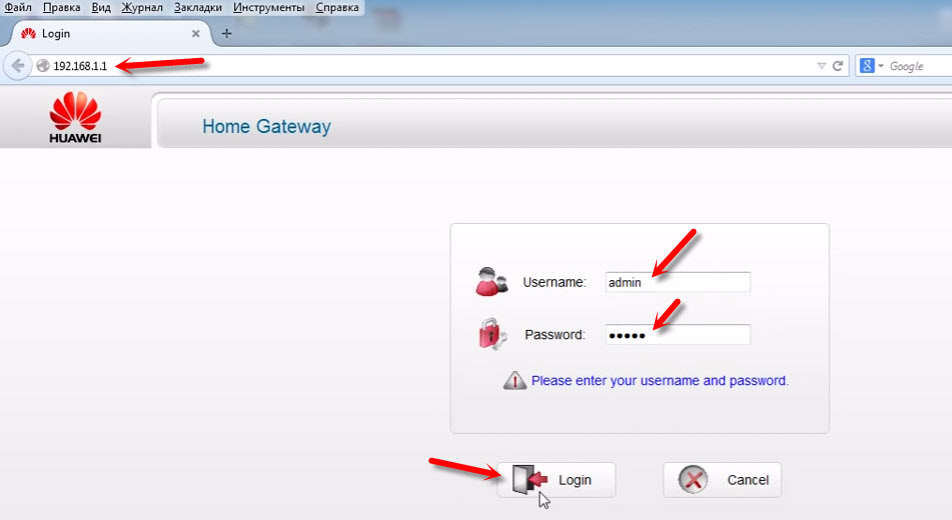
Ja samalla tavalla menemme asetuksiin ZTE ZXV10 H108L. Jos sinulla on tämä modeemi.
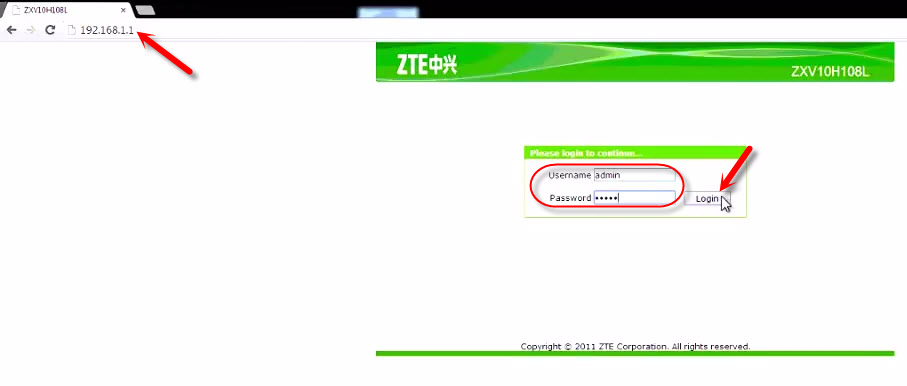
Jos et muista salasanaa etkä voi kirjautua sisään Modeem Asetukset -sivulle, sinun on suoritettava täydellinen nollaus tehdasasetuksiin. Muista kuitenkin, että pääsyn salasanan kanssa on nollattu ja Internet -yhteyden asetukset. On soitettava velho tai itsenäisesti kirjoitettava yhteysparametrit ja vahvistettava modeemi Ukrelecomista.
Katsotaanpa tarkemmin, kuinka vaihtaa salasana jokaisessa modeemissa.
WiFi -salasananvaihto Huawei Hg532E: ksi
Huawei -modeemiasetuksissa sinun on avattava "Basic" ja "WLAN" -osa.
- SSID-kentässä voit muuttaa nimen Wi-Fi-verkko.
- "WPA: n esijakattu avain" -kentässä vaihdamme salasanan Wi-Fi-verkostamme.
Se näyttää tältä:
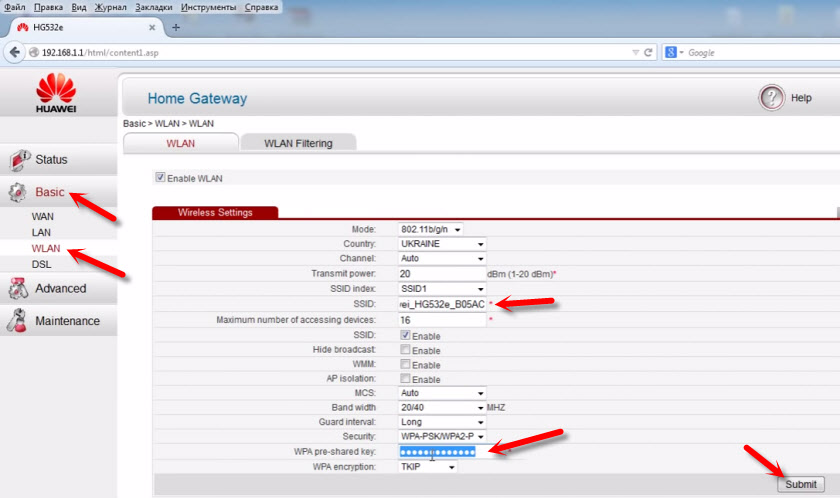
Ilmoita uusi salasana (englanninkieliset kirjaimet ja numerot, vähintään 8 merkkiä) ja käyttääksesi asetuksia napsauttamalla "Lähetä" -painiketta. Lataa modeemi uudelleen.
Kuinka muuttaa WiFi -verkon salasanaa ZTE ZXV10 H108L -modeemissa?
Saavuttuaan ohjauspaneelin, siirry "WLAN" - "Security" -välilehteen.
Kirjoita "WPA Passphrase" -kenttään (WPA -salasana (modeemista ja laiteohjelmistomallista riippuen)).
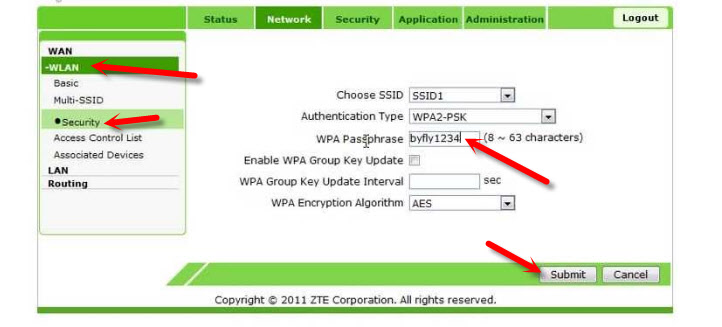
Tallenna muutokset napsauttamalla "Lähetä" -painiketta. Sinun on myös käynnistettävä modeemi uudelleen.
Tässä salasanan asetus on valmis ja voit käyttää Internet -kanavaa Ukrelecomista kaikkien laitteiden kanssa WiFi -käyttöliittymällä. Vain sinun on muodostettava yhteys WiFi: ään uudella salasanalla.
Jos yhteyden yhteydessä on ongelmia salasanan vaihdon jälkeen
Jos olet vaihtanut vain salasanan muuttamatta verkon nimeä (SSID), silloin voi olla ongelmia yhteyden yhteydessä langattomaan verkkoon eri laitteilla. Tietokoneissa tämä on virhe "tähän tietokoneeseen tallennetut verkkoparametrit eivät täytä tämän verkon vaatimuksia". Kirjoitin tämän virheen ratkaisusta artikkelin puitteissa: miksi kannettava tietokone ei ole yhteydessä Wi-Fi: hen. Lyhyesti sanottuna, tietokoneella sinun on poistettava Wi-Fi-verkko ja muodostettava se jo uudella salasanalla. Erillisissä artikkeleissa kirjoitin jo, kuinka unohtaa verkko Windows 10: ssä ja poistaa Wi-Fi-verkon Windows 7: ssä.
Mobiililaitteissa (Android, iOS) sinun on vain avattava langattoman verkon ominaisuudet tai paina verkkoa ja pidä. Valitse valikosta "Poista verkko".
- « Kuinka siirtää tiedostoja tietokoneelta tietokoneeseen Wi-Fi llä
- PPPOE n TENDA AC6 ei muodosta yhteyttä Internetiin »

